皆さんマナーモードの切り替えはどうされていますか?
Androidスマホの場合機種にもよりますが、マナーモード切り替えボタンがわかりにくかったり、意外に面倒だと感じられることはないでしょうか?
この記事では、「通常モード」⇔「マナーモード」⇔「サイレントモード」をワンタッチで切り替えられる「Silent Mode Toggle」アプリをご紹介します。
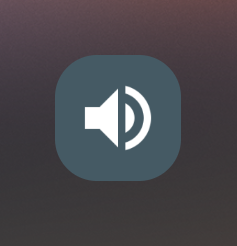
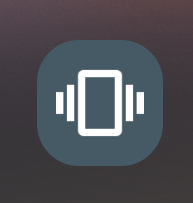
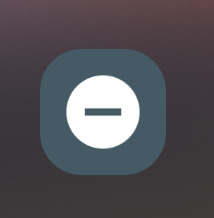
「Silent Mode Toggle」アプリとは?
「Silent ModeToggle」アプリは、マナーモードのON/OFFを切り替えれるウィジェット(Widget)をホーム画面に設置できるアプリです。
また、設置するウィジェットの色や形を変えたり、モード切替の順番を変更することもできます。
Widgetのアイコンを変更できる
Widgetアイコンは、初期設定のままでも問題なく使うことができますが、自分の好みに合わせてカスタマイズすることもできます。
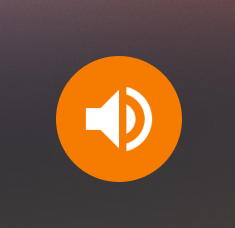
アプリ起動>Icon styleの順に選択し、モード毎のアイコンの形やサイズ、色など細かい設定を変更することができます。
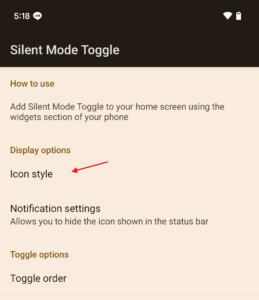
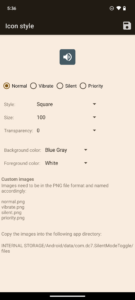
モードの切替順番を変更できる
タップした時のモードの切り替え順番を変更することもできます。
- 初期設定:「通常モード」→「マナーモード」→「サイレントモード」→「通常モード」・・・
- 例①:「通常モード」→「サイレントモード」→「マナーモード」→「通常モード」・・・
- 例➁:「通常モード」→「マナーモード」→「通常モード」・・・
- 例③:「マナーモード」→「サイレントモード」→「サイレントモード」・・・
アプリ起動>Toggle orderの順に選択し、以下の画面から切り替え順番を変更することができます。
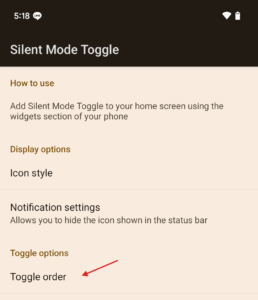
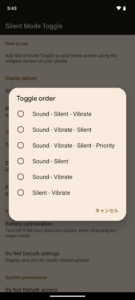
 壱
壱他にも似たようなアプリがありますが、最もシンプルで使いやすいと感じたので今回「Silent Mode Toggle」アプリをご紹介しました。
「Silent Mode Toggle」のインストール方法
「Silent Mode Toggle」は、Google Playストアからダウンロードすることができます。
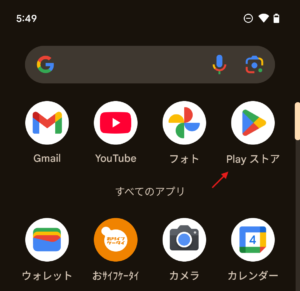
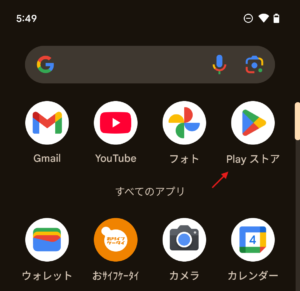
検索タブをタップ
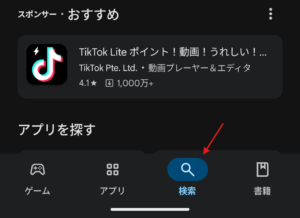
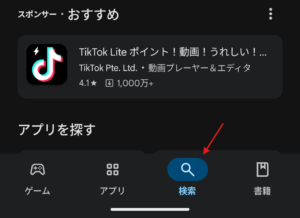
「マナーモード 切り替え」や「silent mode toggle」とで検索
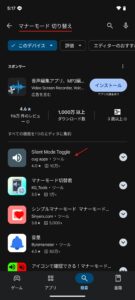
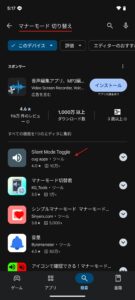
表示されたアプリを選択し、インストールを選択
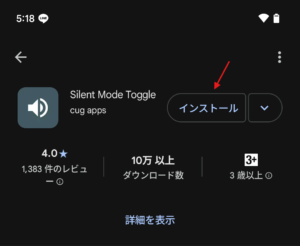
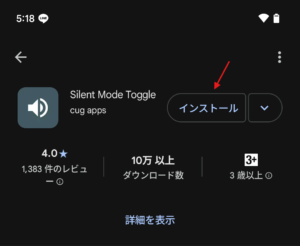
アイコンがホーム画面やアプリ一覧に表示されていたら完了です。
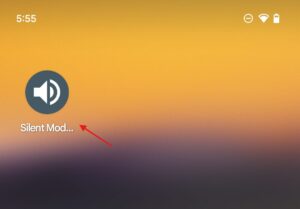
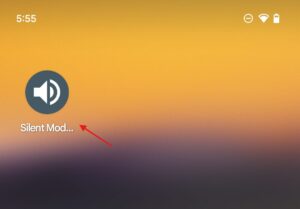
「Silent Mode Toggle」の使い方
「Slient Mode Toggle」アプリは、ウィジェットを設置して使います。
アプリをタップして起動しても、ウィジェットの設定画面が表示されるだけになります。
「Silent Mode Toggle」のウィジェット設置方法
ホーム画面を長押しすると、メニューが表示されるので、ウィジェットを選択します。
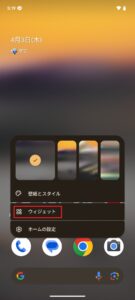
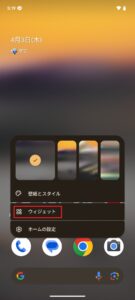
下にスクロールし、「Silent Mode Toggle」のウィジェットを選択し、追加します。
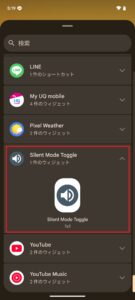
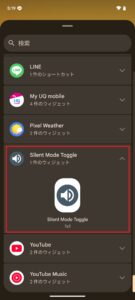
機種やOSバージョンによって異なりますが、タップするだけで追加されたり、ウィジェットを長押しでドラッグしたりすることで追加できます。
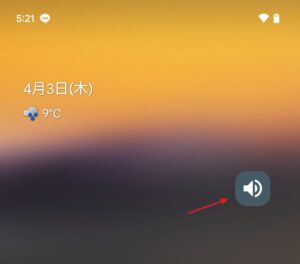
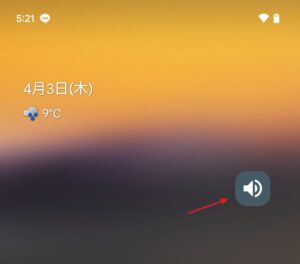
まとめ
この記事では、ワンタッチでマナーモードの切り替えができる「Silent ModeToggle」というウィジェットアプリについてご紹介しました。
マナーモードの切り替えは意外とわかりにくかったり手間がかかったりすることがあります。このアプリは、ウィジェットをホームのどこにでも設置できますし、ワンタッチで切替できるのでとてもおすすめです。
ぜひインストールして使ってみて下さい。
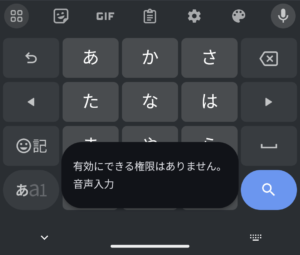
コメント